किसी कारण से यह एक आम धारणा है कि एंड्रॉइड डिवाइस और मैक केवल साथ नहीं मिलते हैं। यह ग़लतफ़हमी Android के शैशवावस्था में सही हो सकती है, लेकिन आजकल तरीकों, ऐप और सेवाओं की एक लंबी सूची है जो आपको अपने मैक के साथ अपने एंड्रॉइड डिवाइस का उपयोग करने देती हैं। उपलब्ध हर ऐप और सेवा को कवर करना असंभव है, लेकिन मैं सबसे अच्छा गुच्छा साझा करने जा रहा हूं।
नीचे सूचीबद्ध अधिकांश सेवाएं उपकरणों के बीच डेटा को स्थानांतरित करने की प्रक्रिया को दर्द रहित बनाने के लिए क्लाउड पर निर्भर करती हैं, जबकि अन्य तरीकों के लिए यूएसबी कनेक्शन के माध्यम से डेटा ट्रांसफर की कोशिश की और सही तरीके की आवश्यकता होती है।
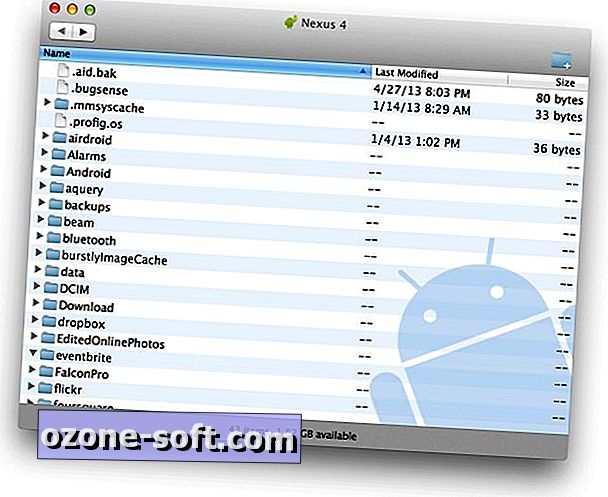
दस्तावेजों को सिंक करना
IPhone के विपरीत, फ़ाइलों को स्थानांतरित करना उतना ही आसान है जितना कि खींचना और छोड़ना। हालाँकि, आप ऐसा करते हैं, यह इस बात पर निर्भर करेगा कि आपका फ़ोन किस संस्करण पर चलता है। न केवल आप अपने एंड्रॉइड डिवाइस पर दस्तावेजों को सिंक कर सकते हैं, बल्कि आपका फोन एक जंप ड्राइव के रूप में भी काम कर सकता है, जो आपके लिए महत्वपूर्ण दस्तावेजों को संग्रहीत कर सकता है या कंप्यूटरों के बीच फ़ाइलों को स्थानांतरित करने में मदद कर सकता है।
पुराने एंड्रॉइड डिवाइस में एक USB स्टोरेज मोड होता है जिसे आपके डिवाइस को आपके मैक में प्लग इन करके, नोटिफिकेशन शेड को खींचकर, USB नोटिफिकेशन पर टैप करके एक्टिवेट किया जा सकता है। वहां से, "USB संग्रहण चालू करें" चुनें।
इस बिंदु पर, आपका एंड्रॉइड फोन आपके डेस्कटॉप पर एक ड्राइव के रूप में दिखाई देगा। इसे खोलें, और आप अपने फ़ोन के विभिन्न फ़ोल्डरों से फ़ाइलों को स्थानांतरित करने में सक्षम होंगे।
इस पद्धति का उपयोग करते समय, अपने मैक से डिस्कनेक्ट करने से पहले सुनिश्चित करें कि आप अपने एंड्रॉइड डिवाइस को अनमाउंट करें। ऐसा करने के लिए, खोजक खोलें और अपने डिवाइस के आगे इजेक्ट आइकन पर क्लिक करें। अस्वीकार करने, या अनमाउंट करने से नहीं, डिस्कनेक्ट करने से पहले आपका डिवाइस आपके डिवाइस पर स्टोरेज को दूषित कर सकता है, जिसके परिणामस्वरूप खोई हुई फाइलें होती हैं।
नए एंड्रॉइड आपको अपने दो उपकरणों के बीच फ़ाइलों को सिंक करने के लिए एक ऐप का उपयोग करने की आवश्यकता होती है। Google अनुशंसा करता है कि आप इसके Android फ़ाइल स्थानांतरण (AFT) प्रोग्राम का उपयोग करें, जिसे आप Android.com/filetransfer पर डाउनलोड कर सकते हैं। AFT के साथ आप अपने एंड्रॉइड डिवाइस के फ़ोल्डर्स सिस्टम को ब्राउज़ कर सकते हैं और इसके और आपके मैक के बीच फ़ाइलों को खींच और ड्रॉप कर सकते हैं। कार्यक्रम बहुत बुनियादी है, लेकिन यह काम करता है।
जबकि AFT बेसिक फ़ाइल सिंकिंग के लिए पर्याप्त से अधिक है, अन्य एप्लिकेशन जैसे Droid NAS आपके डिवाइस और आपके मैक के बीच आसानी से फ़ाइलों को वायरलेस तरीके से साझा करना संभव बनाता है। कार्यक्रम आपके फोन या टैबलेट को प्रभावी ढंग से आपके मैक फाइंडर में एक साझा कंप्यूटर के रूप में दिखाई देता है, जिससे आप बिना यूएसबी केबल लिए कभी भी फाइल ट्रांसफर कर सकते हैं। एड रे के गाइड के माध्यम से Droid NAS को पढ़ें कि आप वाई-फाई नेटवर्क के आधार पर सिंकिंग प्रोफाइल कैसे सेट कर सकते हैं। मैं इस ऐप का इस्तेमाल कर रहा हूं और इसे प्यार करता हूं।
अपने एंड्रॉइड डिवाइस पर फ़ाइलों और अन्य सामग्री को वायरलेस तरीके से एक्सेस करने का एक अन्य तरीका AirDroid का उपयोग करना है, एक मुफ्त सेवा जो आपको ब्राउज़र विंडो से अपने फोन की फ़ाइलों को दूरस्थ रूप से एक्सेस और संशोधित करने की सुविधा देती है। AirDroid 2 वर्तमान में एक खुले बीटा में है और आपको अपने डिवाइस पर वायरलेस रूप से आइटम की एक लंबी सूची प्रबंधित करने की अनुमति देगा। या आप AirDroid के मूल संस्करण को स्थापित कर सकते हैं, क्या आपको बीटा के साथ गड़बड़ नहीं करना चाहिए।
संगीत
कई परिदृश्य हैं जो निर्धारित करेंगे कि आप अपने एंड्रॉइड डिवाइस के साथ अपने कंप्यूटर पर संगीत फ़ाइलों को कैसे सिंक करते हैं। जैसा कि आप अब तक जानते हैं, आप अपने पूरे संगीत पुस्तकालय को अपने फोन पर खींच सकते हैं और छोड़ सकते हैं, लेकिन आप कुछ मुद्दों पर चलेंगे। सबसे पहले, आप हर बार जब आप एक नया गाना डाउनलोड करते हैं तो ऐसा नहीं करना चाहते हैं। दूसरा, आपके पास उन सभी फ़ाइलों को संग्रहीत करने के लिए आपके डिवाइस पर पर्याप्त जगह नहीं हो सकती है।
सौभाग्य से, Google संगीत इन समस्याओं को हल करता है और संगीत को सिंक्रनाइज़ करने की प्रक्रिया को आसान बनाता है। Google संगीत के साथ, आप अपनी संपूर्ण संगीत लाइब्रेरी (20, 000 गानों तक) को अपलोड कर सकते हैं और अपने फ़ोन को तब तक स्ट्रीम या डाउनलोड कर सकते हैं जब तक आपके पास इंटरनेट कनेक्शन न हो। और, हर बार जब आप अपने मैक पर एक नया गाना डाउनलोड करते हैं, तो यह आपके फोन पर उपलब्ध हो जाएगा।
Google Music के साथ आरंभ करने के लिए, आपको सबसे पहले Music Manager ऐप डाउनलोड करना होगा।
अपने मैक पर ऐप डाउनलोड करने के बाद, आपको यह दिखाना होगा कि आपका संगीत कहाँ संग्रहीत है। एक बार जब आप इसे मॉनिटर करने के लिए एक फ़ोल्डर दे देते हैं, तो ऐप स्वचालित रूप से आपके संगीत को Google की संगीत सेवा पर अपलोड कर देगा। न केवल यह विधि आपके संगीत को आपके डिवाइस पर लाने का एक सरल तरीका प्रदान करती है, बल्कि यह भंडारण स्थान को भी मुक्त करती है जिसे अन्यथा संगीत के साथ लिया जाएगा।
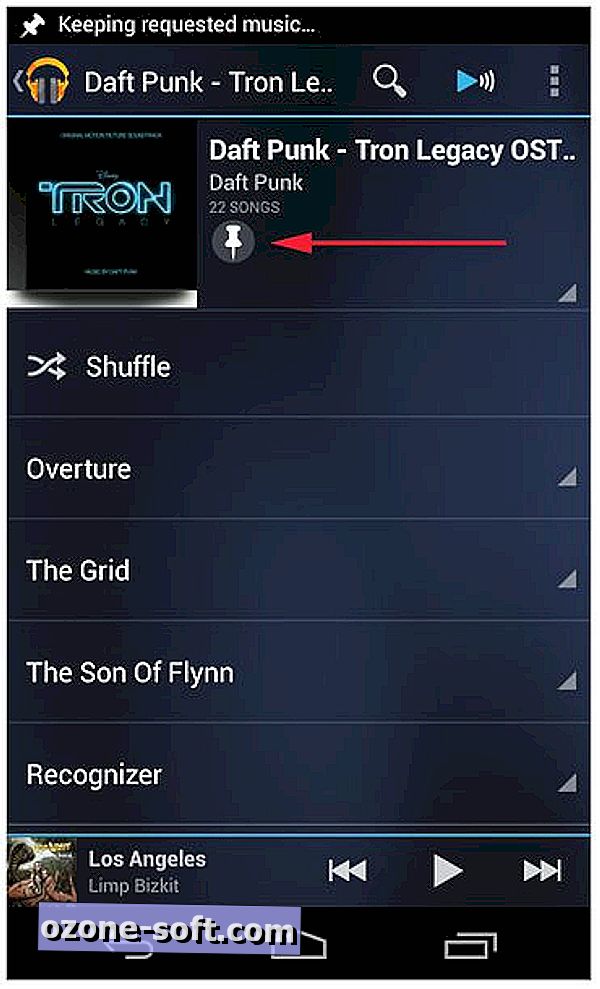
अपनी लाइब्रेरी स्थापित करने के बाद, आप किसी भी कलाकार, एल्बम, या प्लेलिस्ट को वाई-फाई या सेल्युलर कनेक्शन के माध्यम से एंड्रॉइड म्यूजिक ऐप के भीतर डाउनलोड कर सकते हैं। डाउनलोड प्रक्रिया शुरू करने के लिए बस पुशपिन आइकन पर टैप करें।
सबसे अच्छा, आपको अपने मैक और एंड्रॉइड डिवाइस के बीच संगीत को सिंक्रनाइज़ करते समय आईट्यून्स के साथ उपद्रव नहीं करना होगा। आप बस संगीत प्रबंधक को बताएं कि आपकी संगीत लाइब्रेरी कहां है; जब नई फाइलें जोड़ी जाती हैं, तो वे आपके लिए स्वचालित रूप से अपलोड हो जाती हैं। आप 20, 000 गाने मुफ्त में स्टोर कर सकते हैं।
तस्वीरें
आपके एंड्रॉइड डिवाइस और आपके मैक के बीच फ़ोटो सिंक करने के लिए कुछ अलग तरीके हैं ताकि हर बार जब आप फ़ोटो लें, तो यह आपके मैक पर वापस आ जाए। इनमें से कुछ दृष्टिकोणों की सुंदरता यह है कि - प्रारंभिक सेटअप से परे - आपको अपने फ़ोन से फ़ोटो को अपने मैक पर लाने के लिए कुछ और करने की ज़रूरत नहीं है। न केवल इस प्रकार की प्रणाली आपको अपने कंप्यूटर पर आसानी से फ़ोटो एक्सेस करने की अनुमति देती है, बल्कि यह भी सुनिश्चित करती है कि आपके पास लगातार आपके फ़ोटो का बैकअप होना चाहिए जिससे आपको अपना फ़ोन खोना चाहिए। जारी रखने से पहले, ड्रॉपबॉक्स खाते के लिए साइन अप करें यदि आपके पास पहले से ही एक नहीं है।
ड्रॉपबॉक्स आपकी तस्वीरों को अपनी सेवा के माध्यम से स्वचालित रूप से सिंक करने का एक मुफ्त तरीका प्रदान करता है, जो उन्हें आपके मैक पर कैमरा अपलोड फ़ोल्डर में डाउनलोड करता है। यह आपके मैक से आपके डिवाइस से फ़ोटो प्राप्त करने का सबसे तेज़ तरीका है, लेकिन एकमात्र तरीका नहीं है। SyncMate एक्सपर्ट आपको AFT और Droid NAS एप्स के समान परिणाम प्राप्त करने में भी मदद करेगा, यद्यपि बॉक्सबॉक्स के अनुसार स्वचालित रूप से नहीं होता है।
DoubleTwist नाम का एक और ऐप भी है, जिसमें AirSync ऐड-ऑन फीचर है। एप्लिकेशन को आपको अपने एंड्रॉइड डिवाइस और मैक दोनों पर सॉफ़्टवेयर इंस्टॉल करने की आवश्यकता होती है। एक बार स्थापित और स्थापित करने के बाद, आप अपने संगीत, फ़ोटो और वीडियो को दो उपकरणों के बीच वायरलेस रूप से सिंक कर सकते हैं।
चलचित्र
आमतौर पर एंड्रॉइड डिवाइस पर पाई जाने वाली बड़ी स्क्रीन फिल्मों को देखने के लिए आदर्श बनाती हैं। लेकिन आपको केवल अपने मनोरंजन के लिए नेटफ्लिक्स, हूलू प्लस या एचबीओ गो पर भरोसा करने की ज़रूरत नहीं है; जब आप ऑफ़लाइन हों, तब भी आप अपने फ़ोन पर ही फ़िल्में लोड कर सकते हैं और उन्हें कहीं भी देख सकते हैं। आपके मैक और एंड्रॉइड के बीच मूवी या बड़े वीडियो ट्रांसफर करने में समय लगेगा, इसलिए सुनिश्चित करें कि जब आप फ्लाइट बनाने के लिए दौड़ रहे हों तो आप ऐसा नहीं कर रहे हों।
AirDroid, DoubleTwist, SyncMate, Droid NAS, और AFT जैसे समाधान आप सभी को अपने मैक से अपने Android डिवाइस पर फिल्में और वीडियो स्थानांतरित करने की अनुमति देंगे। लेकिन, यह ध्यान रखें कि कुछ वायरलेस सेवाएं Android फ़ाइल स्थानांतरण ऐप ऑफ़र के वायर्ड दृष्टिकोण की तुलना में धीमी हो सकती हैं।
कोई फर्क नहीं पड़ता कि आप किस विधि को चुनते हैं, आपको अपने एंड्रॉइड डिवाइस पर स्थित मूवी फ़ोल्डर में किसी भी मूवी फ़ाइलों को जोड़ना होगा। यदि फ़ोल्डर पहले से मौजूद नहीं है, तो आगे बढ़ें और इसे बनाएं।
जहाँ आपको समस्याओं के चलने की संभावना है, वह आपके एंड्रॉइड डिवाइस पर विभिन्न वीडियो फ़ाइल प्रकारों को चलाने के साथ है, क्योंकि स्टॉक वीडियो प्लेयर केवल इतने सारे प्रारूपों का समर्थन करता है। लेकिन अगर आप इसके बारे में चिंता नहीं करते हैं, तो प्ले स्टोर से एमएक्स प्लेयर डाउनलोड करें और इसे अपने प्राथमिक वीडियो प्लेयर के रूप में उपयोग करें। यह फ़ाइल प्रकारों की एक लंबी सूची का समर्थन करता है।
बेशक, यह सभी वीडियो-ट्रांसफरिंग जल्दी से कीमती भंडारण स्थान को हॉग करेंगे, इसलिए क्लाउड समाधान को शामिल करने पर विचार करें। एक विकल्प ड्रॉपबॉक्स ऐप के माध्यम से आपके ड्रॉपबॉक्स खाते में संग्रहीत वीडियो को स्ट्रीम करना है। बस ध्यान रखें कि सेलुलर कनेक्शन पर वीडियो स्ट्रीमिंग आपके डेटा प्लान में खाएंगे।
संपर्क और कैलेंडर
यदि हम अपनी पता पुस्तिका में संपर्क खो देते हैं तो हम में से कई पूरी तरह से खो जाएंगे। लंबे समय तक चले गए फोन नंबर, पते और जन्मदिन याद करने के दिन हैं; अब हम हमारे लिए इस महत्वपूर्ण जानकारी को संग्रहीत करने के लिए अपने उपकरणों पर भरोसा करते हैं। लंबे समय से चले गए उपकरणों के बीच इस प्रकार की जानकारी को सिंक करने के लिए एक यूएसबी कनेक्शन की आवश्यकता के दिन हैं; अब Google और Apple जैसे सेवा प्रदाता यह सुनिश्चित करते हैं कि हमारे सभी उपकरण एक बार खाते में जुड़ने के बाद महत्वपूर्ण सूचनाओं के साथ अप-टू-डेट हों।
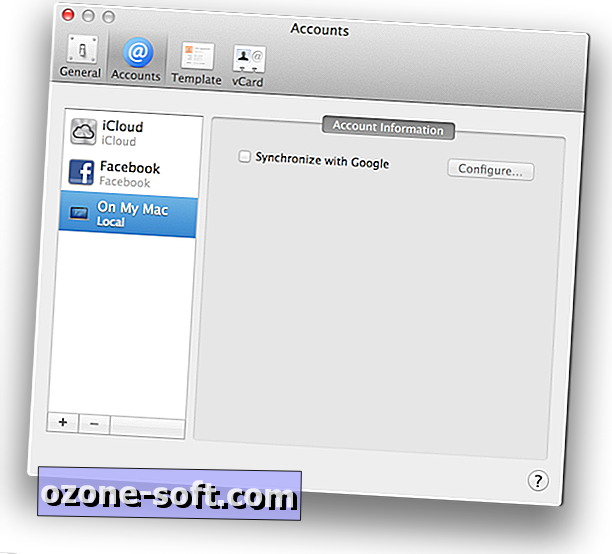
अच्छी खबर यह है कि Google और Apple वास्तव में अच्छी तरह से एक साथ खेलते हैं जब यह आपके संपर्कों और कैलेंडर को सिंक करने की बात आती है। अपने मैक पर, संपर्क और कैलेंडर एप्लिकेशन दोनों में अपने Google खाते में साइन इन करें। आप ऐसा कर सकते हैं या तो ऐप लॉन्च करें और वरीयताएँ (मेनू बार से, ऐप नाम पर क्लिक करें, फिर "प्राथमिकताएँ" पर क्लिक करें)। एक बार जब आप वरीयताएँ पृष्ठ देख सकते हैं, तो शीर्ष पर स्थित अकाउंट आइकन पर क्लिक करें। संपर्क ऐप में, "ऑन माई मैक" पर क्लिक करें और फिर Google के साथ सिंक्रनाइज़ करना शुरू करने के लिए बॉक्स की जांच करें। आपको उसी Google खाते में साइन इन करना होगा जिसका उपयोग आपने अपने Android डिवाइस पर किया था।
कैलेंडर ऐप में प्रक्रिया समान है, लेकिन ऑन माई मैक का चयन करने के बजाय, आपको विंडो के निचले भाग में "+" चिह्न पर क्लिक करना होगा और फिर सेवाओं की सूची से Google का चयन करें जिसे आप जोड़ सकते हैं। दोबारा, उसी Google खाते से लॉग इन करें जैसा आपने अपने एंड्रॉइड डिवाइस पर किया था।
अपने Android डिवाइस पर, सेटिंग ऐप लॉन्च करें और अपने Google खाते को अकाउंट सेक्शन के अंतर्गत देखें। अपने खाते के नाम पर टैप करें और सुनिश्चित करें कि कैलेंडर और संपर्क के आगे चेक बॉक्स चेक किया गया है। इस जानकारी में किए गए कोई भी परिवर्तन नियमित रूप से आपके एंड्रॉइड डिवाइस और मैक के बीच वायरलेस रूप से सिंक होंगे। अधिकांश समय परिवर्तन निकट-तात्कालिक होते हैं, लेकिन सिंकिंग में थोड़ी देरी हो सकती है।
यदि आप एक iCloud उपयोगकर्ता हैं, जो आपके संपर्कों और कैलेंडर आवश्यकताओं के लिए Google सेवाओं पर स्विच नहीं करेगा, तो क्लाउड कैलेंडर या संपर्क एप्लिकेशन के लिए SmoothSync देखें। इनमें से कोई भी ऐप आपको अपने Android डिवाइस के साथ अपनी iCloud जानकारी को सिंक करने की अनुमति देगा।
ब्राउज़र बुकमार्क और टैब
अपने ब्राउज़र के बुकमार्क और टैब को सिंक करना उन विशेषताओं में से एक है, जिन्हें एक बार उपयोग करने के बाद, आप समझ नहीं पाते हैं कि आप कभी भी कैसे रहते थे। यह आपको अपने मैक से अपने स्मार्टफोन (या इसके विपरीत) पर निर्बाध रूप से स्विच करने की अनुमति देता है और ब्राउज़ करना जारी रखता है जहां आपने छोड़ा था। ई-मेल करने या खुद को एक लिंक करने के बजाय, आप बस अपना ब्राउज़र लॉन्च करते हैं और सब कुछ आपका इंतजार कर रहा होगा।
यह सुनिश्चित करने का सबसे आसान तरीका है कि आपके बुकमार्क, खुले टैब और अन्य ब्राउज़र प्राथमिकताएं आपके मैक और एंड्रॉइड डिवाइस के बीच सिंक करती हैं, यह Google के अपने ब्राउज़र, क्रोम का उपयोग करना है।
यदि आपका एंड्रॉइड डिवाइस क्रोम प्रीइंस्टॉल्ड के साथ नहीं आता है, तो आप इसे यहां मुफ्त में डाउनलोड कर सकते हैं। और निश्चित रूप से आपको मैक के लिए क्रोम की आवश्यकता होगी, जिसे यहां डाउनलोड किया जा सकता है।
समान Google खाते वाले दोनों उपकरणों पर Chrome में लॉग इन करें और फिर सेटिंग पृष्ठ देखें। उन सेवाओं के बगल में स्थित बॉक्स को चेक करें जिन्हें आप सिंक करना चाहते हैं।
ध्यान दें कि Chrome इंस्टॉल करने के लिए आपको Android 4.0 और इसके बाद के संस्करण चला रहे Android डिवाइस का उपयोग करना होगा। यदि आप Android का पुराना संस्करण चला रहे हैं, तो आप SyncMate का उपयोग करके देख सकते हैं। मुफ्त संस्करण बुकमार्क सिंकिंग प्रदान नहीं करता है, इसलिए आप विशेषज्ञ संस्करण के लिए $ 35 का भुगतान करना चाहते हैं।
जाहिर है कि जब हम मैक के साथ एंड्रॉइड डिवाइस का उपयोग करने की बात करते हैं, तो हम हर ऐप या सेवा को कवर नहीं कर सकते हैं, इसलिए यदि आपके पास कोई ऐसा व्यक्ति है, जिसे आप टिप्पणियों में उल्लेख करते हैं। और अगर हमने कोई भी श्रेणी छोड़ दी है, तो कृपया हमें बताएं ताकि हम वापस जा सकें और इसे जोड़ सकें।












अपनी टिप्पणी छोड़ दो